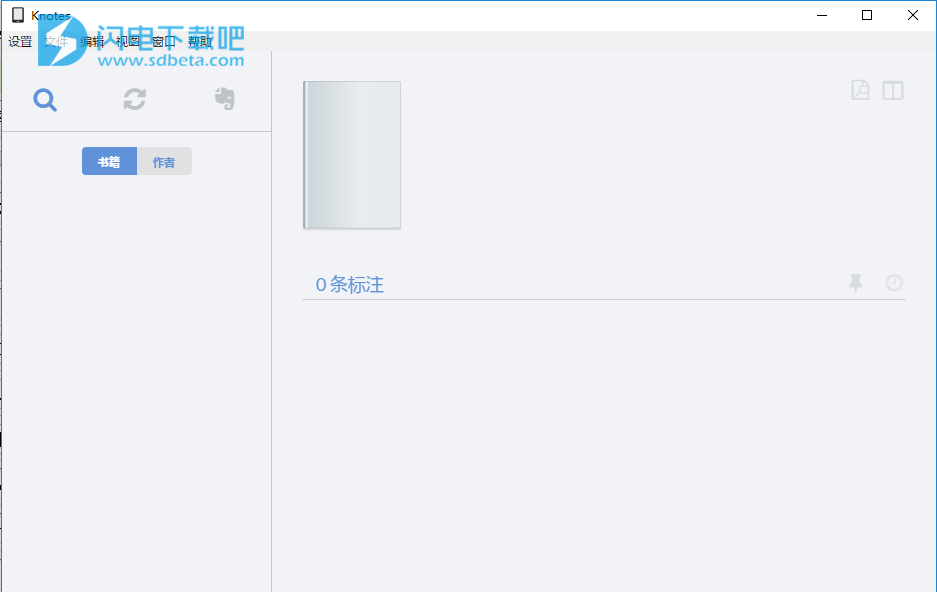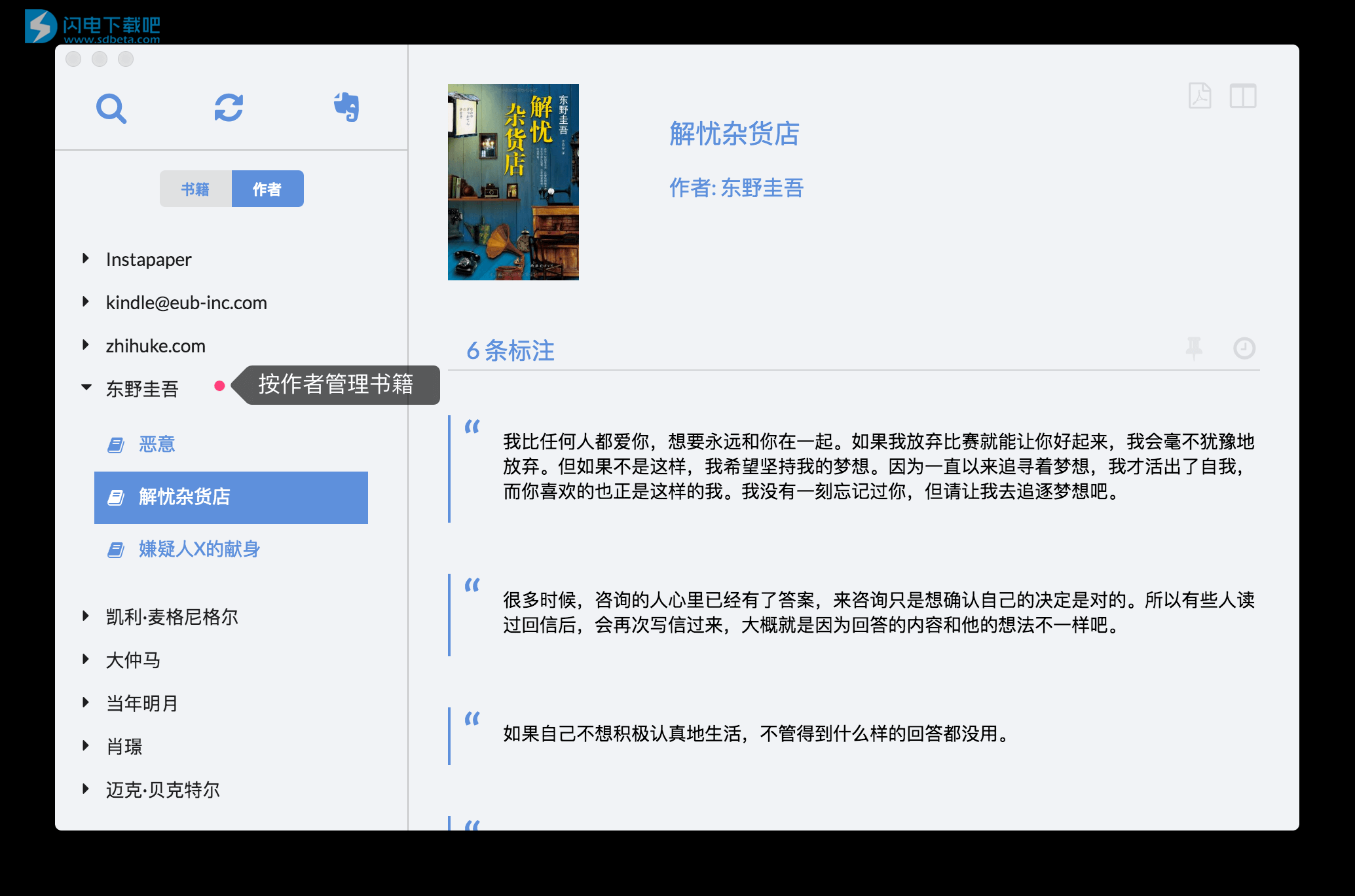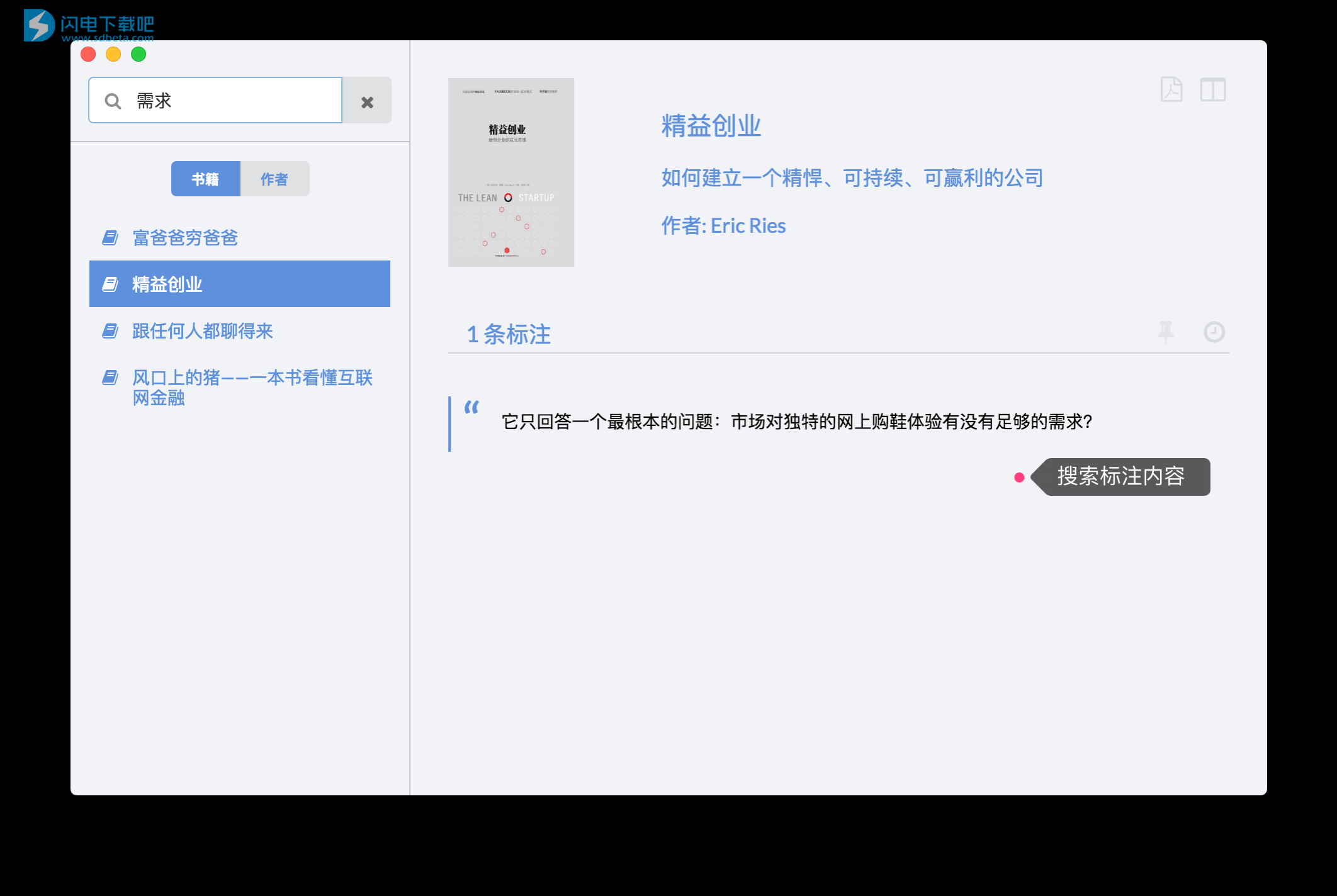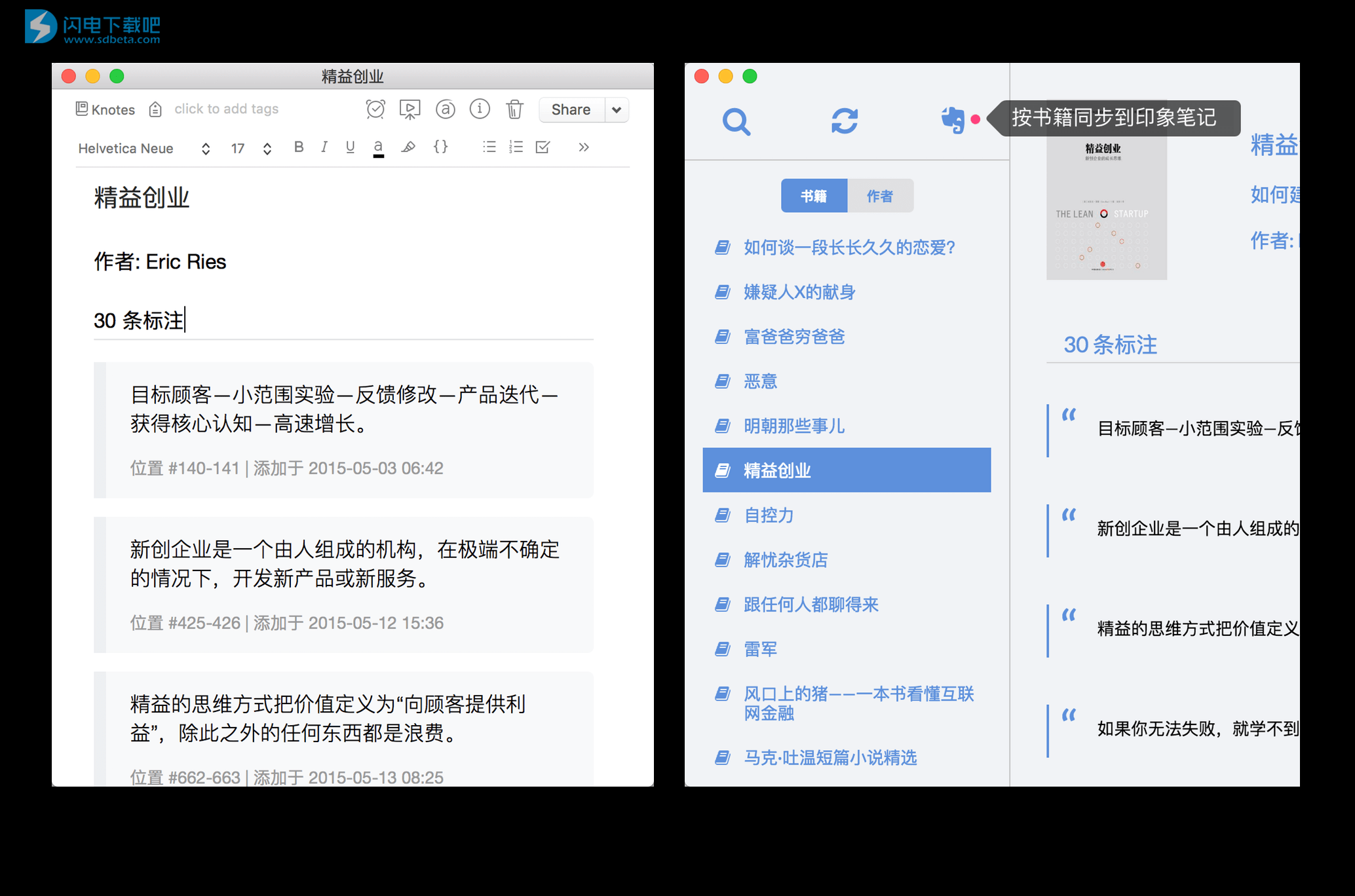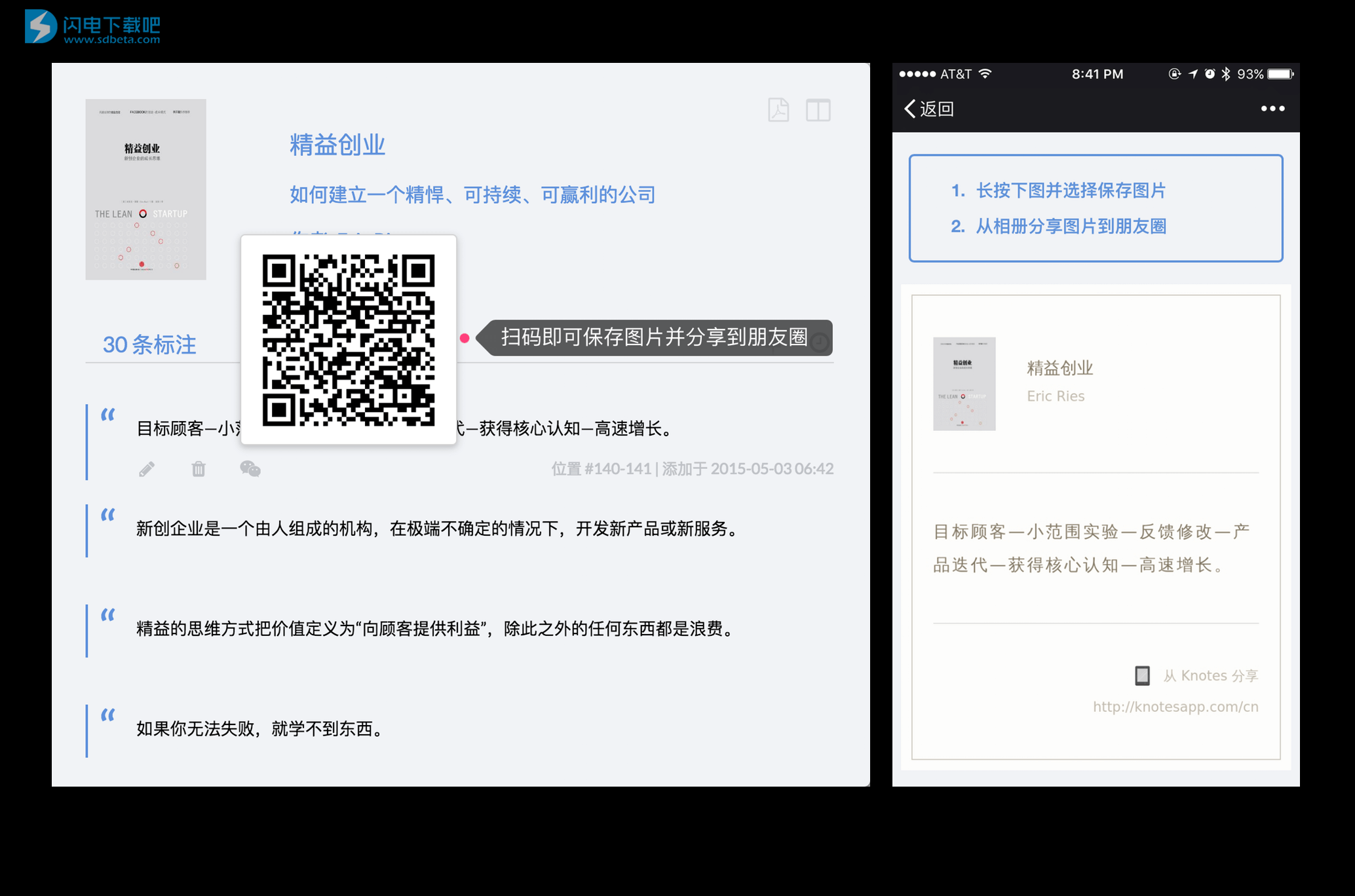1、目前 Knotes 现在支持 简体中文、英文、法语、俄语、葡萄牙语、意大利语,安装好软件,只要Kindle设备链接了电脑,软件会自动检测 Kindle 硬盘里的 My Clippings.txt 文件。 请确保您的 Documents 文件夹中有 My Clippings.txt 文件。
2、同步成功后,我们可以按照「书籍名称」、作者」归类。查看标注详情时,可以依照「标注时间」或者「书籍中位置」来对标注进行排序。Knotes 还提供了「标注阅读模式」,收起左边栏,让我们可以更加专注于标注本身。
3、Knotes 通过不同的颜色将摘录以及注释区分开来,蓝色引号是摘录的内容,灰色引号是注释的内容。对于标注内容,Knotes 支持全文检索和再次编辑,方便索引归纳。导出为 PDF 可能是同类应用的标配,而 Knote 更进一步,支持自动保存到印象笔记,且绑定后自动保存,无需额外设置。分享到微信也很简单,点击笔记左下角的微信表示扫码即可将内容以图片的形式分享给好友。
使用教程
1、按书籍导出标注、笔记到印象笔记
设置步骤
点击工具栏的印象笔记🐘图标,会弹出一个让您选择印象笔记服务的界面。
对于国外用户,请选择Evernote。中国🇨🇳用户,请选择印象笔记。
选择印象笔记服务选择印象笔记服务
选择服务之后,您会看见印象笔记的登录窗口。输入您的账户信息并登录,授权Knotes访问您的笔记。
授权Knotes授权Knotes
授权成功之后,您会看见Knotes的成功界面。
Knotes会开始首次同步并把您所有的书籍导出到印象笔记的Knotes笔记本中。每本书一个笔记。
小提示:
每次从Kindle导入,Knot__es会找到新增标注、笔记的书籍,并更新印象笔记中对应的笔记。
每次在一本书中编辑、删除笔记,Knotes会更新印象笔记中对应的笔记。
您可以在设置->印象笔记中取消对Knotes的授权。
2、修改MyClippings.txt的位置
您可以选择您Kindle的documents文件夹中的MyClippings.txt文件,也可以设置成本地的文件。
3、微信朋友圈分享
点击每条标注、笔记下方的微信图标,您会看到一个二维码
用微信扫描二维码,您会进入一个网页
长按图片,您可以将图片保存到相册
从相册分享图片到朋友圈
使用帮助
功能栏位于左上方:
1.点击搜索按钮并输入关键字,进行全局搜索,包括书名,作者,标注和笔记。
2.连接Kindle和电脑,并点击同步按钮,即可将Kindle中的最新标注和笔记同步至Knotes。
3.点击印象笔记按钮,对Knotes开通/取消导出到印象笔记的权限。
4.点击垃圾桶按钮,管理被删除的标注和笔记。
书籍目录位于左侧:
1.可选择以书名或作者的方式管理。
2.右键书籍可以将本书导出为Markdown或PDF格式的文件,也可以单独同步本书到印象笔记或者删除本书。
标注和笔记位于右侧
1.蓝色的是标注,灰色的是笔记。移动鼠标至标注/笔记处,你可以编辑、删除、分享标注/笔记。
2.点击右侧的垃圾桶按钮,可批量删除标注、笔记。
3.在右上角可以导出本书内容为PDF格式,也可进入无干扰阅读模式。
快捷键:
1.⌘/Ctrl+,进入设置界面
2.⌘/Ctrl+F进入搜索模式,esc键退出搜索
3.⌘/Ctrl+E导出为PDF
4.⌘/Ctrl+S从Kindle同步(如果连接到电脑了)
5.⌘/Ctrl+I选择并导入MyClipping.txt文件
6.⌘/Ctrl+1隐藏侧边栏
7.⌘/Ctrl+2显示侧边栏
更新日志
Windows平台支持
修改MyClippings.txt的位置
微信朋友圈分享
更丰富的通知信息
现在,让我详细介绍一下: